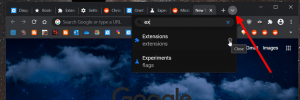Kuidas leida Windows 11 vaiketaustapilte
Selles artiklis näitame teile, kust leiate kõik Windows 11 vaiketaustapildid. Erinevalt macOS-ist, kus kasutajad pääsevad hõlpsalt juurde kõigi aktsiate taustapiltide loendile, on Windows 11-l mõnevõrra veider taustapildi valimise mehhanism.
Rakendus Seaded kuvab ainult viit kõige värskemat pilti ega paku selget võimalust vaiketaustapiltidele juurde pääseda. Siin on lahendus: Windows 11 varutaustapilte leiate File Exploreri abil.
Windows 11 varutaustapiltide leidmiseks tehke järgmist.
Leidke Windows 11 vaiketaustapildid
- Avatud File Explorer (vajutage Võida + E).
- Mine lehele
C:\Windows\Web\4K\Taustapilt\Windowskausta. Saate tee kopeerida ja aadressiribale kleepida. - Sellest kaustast leiate kaks Windowsi vaiketaustapildi "Gloom" varianti. Üks on heleda teema jaoks ja teine tumeda teema jaoks.
Sa oled valmis.
Näpunäide. Windows 11 ei paku endiselt automaatset teemavahetust kohandatud tundide või päikeseloojangu/päikesetõusu alusel. Saate selle parandada, kasutades imelist tööriista nimega Windowsi automaatne tumerežiim. See on saadaval GitHubist ja Microsoft Store (ainult Windows 11).
Windows 11 teemade töölaua vaiketaustad
"Gloom" pole ainus Windows 11 vaiketaustapilt. Operatsioonisüsteemil on mitu kaunite piltidega sisseehitatud teemat, mida võiksite kasutada telefonis, tahvelarvutis või mujal.
Samuti sisaldab Windows 11 piltide komplekti, mida kasutatakse Lukustusekraan. Need pildid leiate kaustast C:\Windows\Web\Screen.
Teine Windows 11 taustapiltide komplekt on saadaval draivil C:\Windows\Web\Wallpaper. Seal säilitab Windows pilte mitmest teemast, nagu "Captured Motion", "Flow", "Glow" ja "Sunrise". Kõik need pildid on saadaval kõrge eraldusvõimega, et näha kõige paremini välja mis tahes kaasaegsel ekraanil.
Lõpuks on Windows 11-l ekraanil kuvatava puutetundliku klaviatuuri taustade komplekt. Need leiate jaotisest C:\Windows\Web\puuteklaviatuur kausta.
Laadige alla kõik Windows 11 varutaustapildid
Kui te pole valmis Windows 10-lt Windows 11-le hüppama, pääsete endiselt juurde kaunitele piltidele uusimast operatsioonisüsteemist. Oleme koondanud kõik Windows 11 varutaustapildid ZIP-arhiivi, mille saate alla laadida kasutades seda linki.